microsoft ama Microsoft Teams… y cree que tú también deberías hacerlo. Sí, es útil, especialmente si alguien que conoce programa una cita a través de Teams. Sin embargo, si arrancar su computadora y mostrar Teams inmediatamente le molesta, puede eliminar Teams sin desinstalarlo.
En realidad, probablemente pensarás que no habías pensado en eso antes.
Los equipos generalmente se abren durante el proceso de arranque o inicio de su computadora con Windows, y esta es la clave para eliminarlo. Tanto en la configuración de Windows 10 como en la de Windows 11, desplácese hacia abajo hasta Solicitud > Lanzamiento Menú. Se muestra una lista de aplicaciones que se ejecutan durante el proceso de inicio de la computadora.
Simplemente apague el interruptor asignado a «Microsoft Teams» y Teams ya no se mostrará durante el proceso de inicio. ¡Rápido!
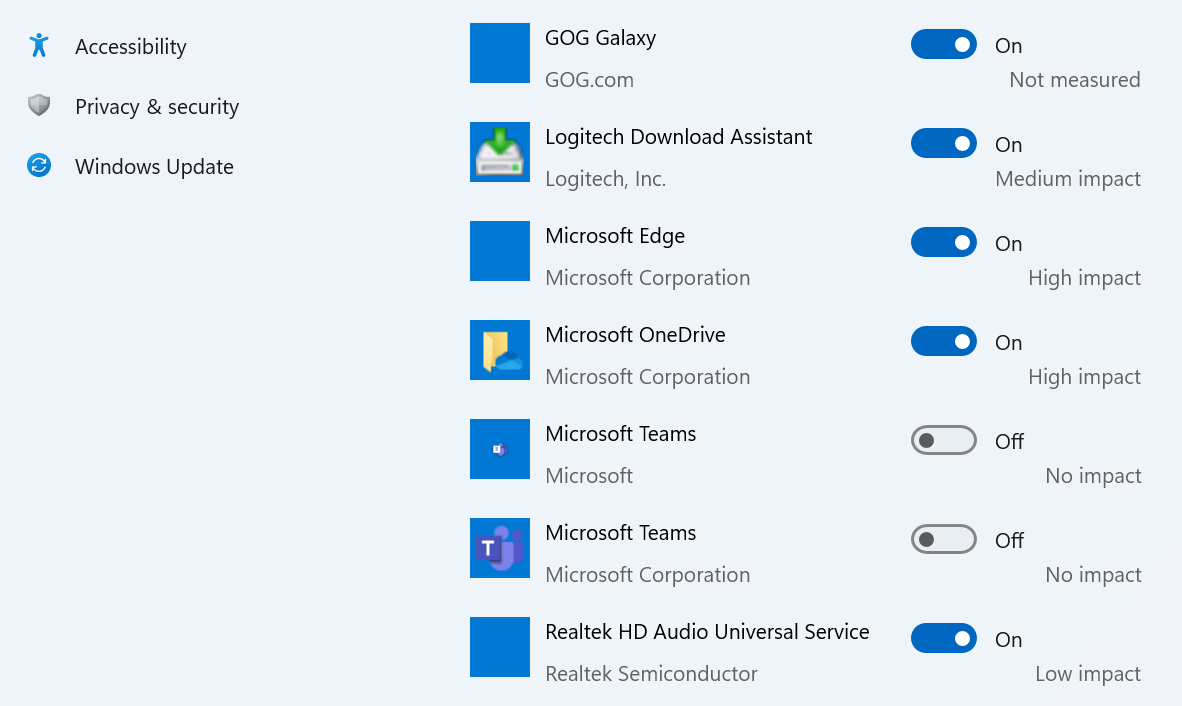
Mark Hachman / IDG
Como ya está en el menú, tómese un momento para verificar otro aplicaciones que pueden cargarse durante el proceso de inicio, quizás entre bastidores. Veo en mi lista de aplicaciones dos Menciones de Teams: una para Microsoft Teams a través de Microsoft 365 y otra para Teams para mi cuenta personal. Honestamente, no estoy del todo seguro de si la otra aplicación de Teams es algo que cargué por error o si se vincula a la aplicación Chat, que está oculta en la barra de tareas de Windows 11; en cualquier caso, deshabilité ambas aplicaciones en mi PC. También prohibí aplicaciones para varias tiendas de juegos.
Recuerda que deshabilitar estas aplicaciones al inicio no significa que no puedas cargarlas más tarde. A menudo uso Microsoft Teams para reuniones, pero me comunico con la mayoría de mis contactos a través de correo electrónico, teléfono o aplicaciones de mensajería como Signal, Telegram o SMS ordinarios. Si es necesario, simplemente puedo iniciar Teams a través del menú Inicio. Lo mismo para los juegos; si tengo ganas de jugar en una PC, tiendo a ejecutar una aplicación, en mi caso GOG Galaxy 2.0, después de horas. No quiero que se ejecute después de reiniciar la PC.
Si tiene un odio profundo y abrasador hacia Teams, que también se aplica a la aplicación de chat basada en Teams en la barra de tareas de Windows 11, también puede dejarlo ir. Simplemente vaya al menú Configuración de Windows en Windows 11 y luego a Personalización> Barra de tareas. (El chat no está incluido en Windows 10). De nuevo, verá los botones de opción Buscar, Tareas, Widgets y Chat; simplemente apaga lo que no quieres.
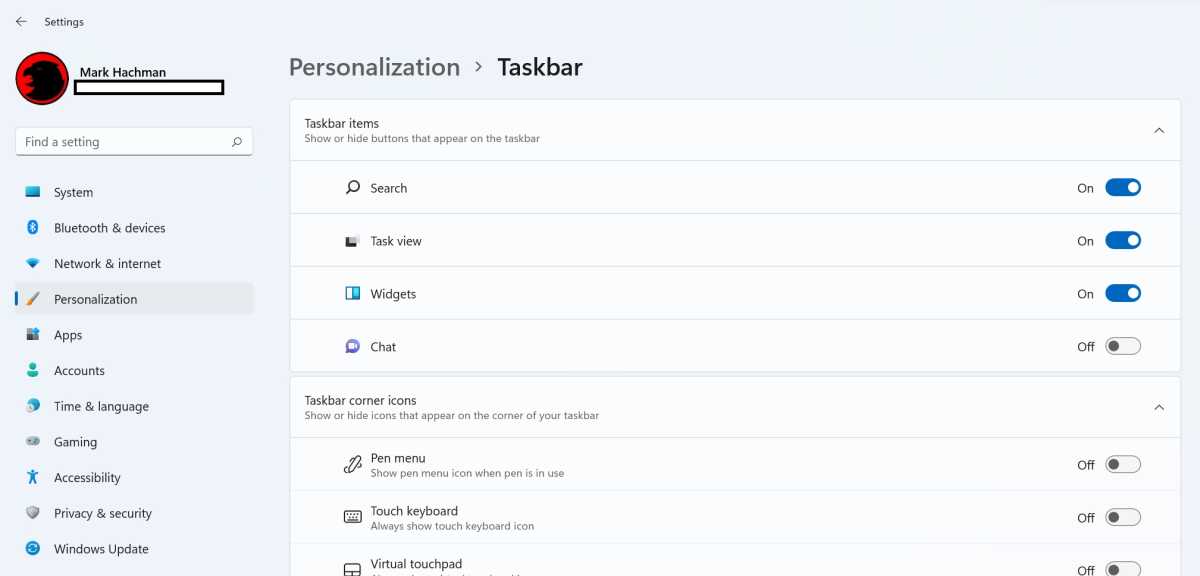
Mark Hachman / IDG
Una vez que lo haga, no verá Chat en la barra de tareas de Windows 11, como se muestra a continuación.
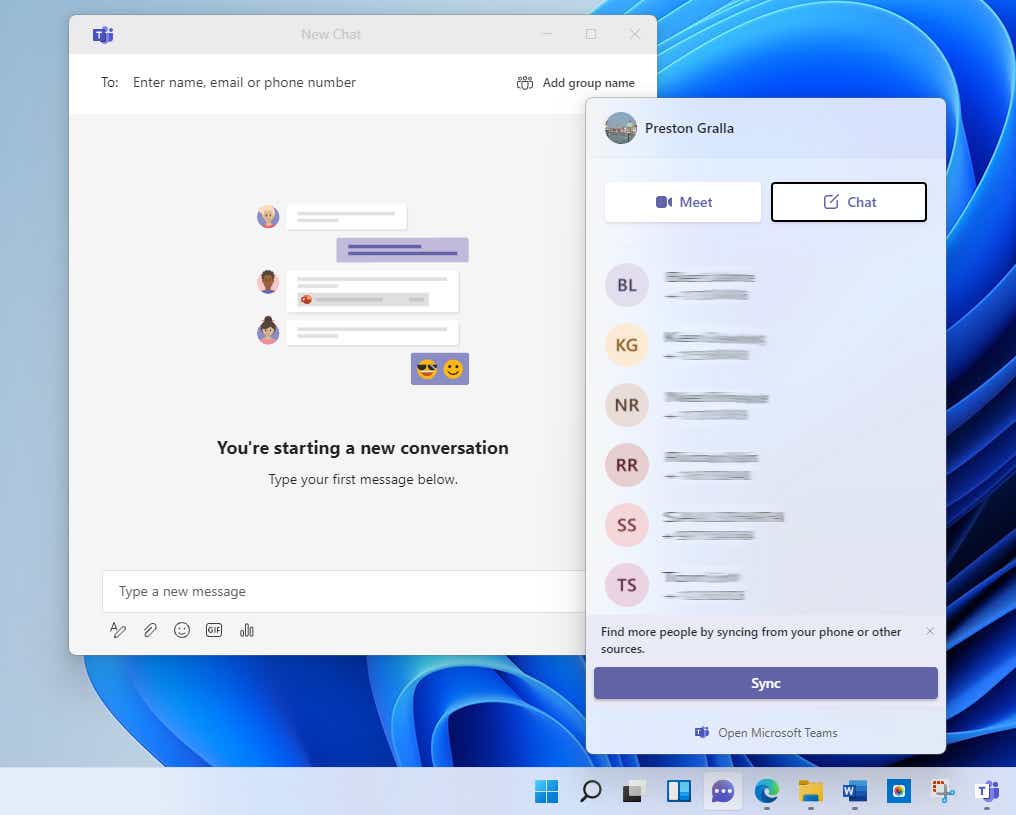
Con Teams, puede chatear haciendo clic en el ícono en la barra de tareas, pero hasta ahora es para uso personal, no comercial.
IDG
Si realmente desea deshacerse de Teams y desinstalar ambas aplicaciones, puede hacer lo mismo. Hay dos maneras fáciles.
Primero puede ir al menú de Configuración de Windows (Aplicaciones> Aplicaciones y características) y desplácese hacia abajo hasta que vea el registro o los registros de Teams. Haga clic en la elipse vertical o «tres puntos verticales» en el extremo derecho y seleccione Desinstalar elección. Alternativamente, puede simplemente abrir el menú Inicio, buscar la lista apropiada y hacer clic derecho sobre ella Desinstalar elección.
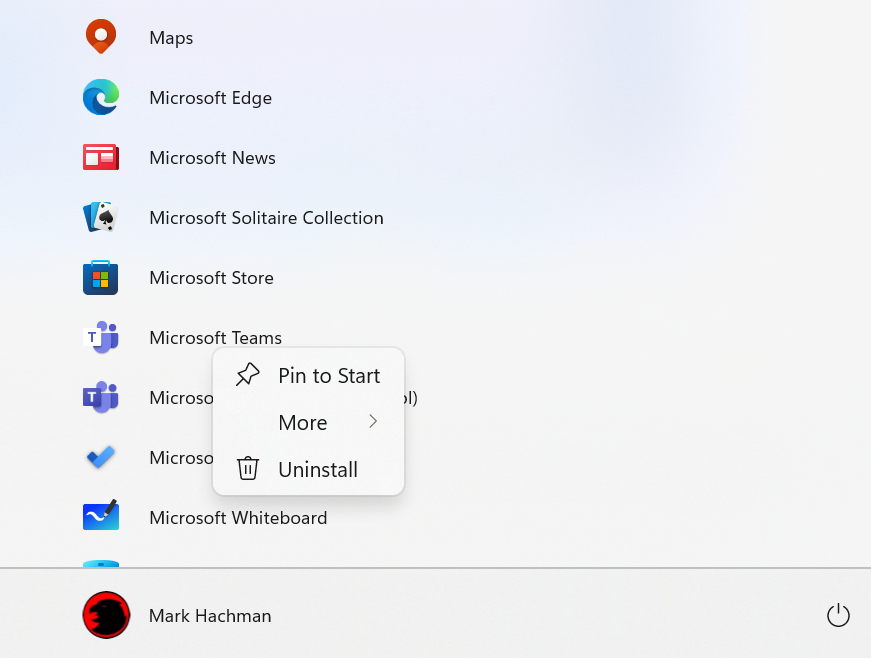
Mark Hachman / IDG
Depende de usted si desea cerrar Teams o no. De cualquier manera, ha aprendido lo que se carga automáticamente en su PC, y tal vez haya hecho una pequeña limpieza de primavera. ¡Hurra!
Como editor jefe de PCWorld, Mark se enfoca, entre otras cosas, en las tecnologías de chips y noticias de Microsoft. Anteriormente escribió para PCMag, BYTE, Slashdot, eWEEK y ReadWrite.





